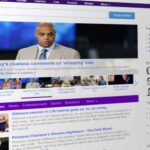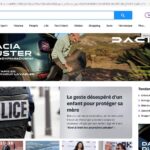Guide complet pour réinitialiser Yahoo Mail
Écoutez cet article
Dans l’ère numérique où la sécurité des données est primordiale, la réinitialisation de Yahoo Mail peut être une étape essentielle pour maintenir la sécurité de vos communications en ligne. Cet article détaille un guide pas à pas pour réinitialiser votre compte Yahoo Mail, en mettant l’accent sur la récupération, la sécurité, et la gestion efficace de votre messagerie.
La Nécessité de Réinitialiser Yahoo Mail
Dans l’ère numérique actuelle, la gestion de nos comptes de messagerie est cruciale pour maintenir notre vie numérique sécurisée et organisée. Yahoo Mail, l’un des services de messagerie les plus anciens et les plus populaires, n’est pas exempt de ces enjeux. Que ce soit à cause d’un mot de passe oublié, d’un souci de sécurité, ou simplement pour un rafraîchissement, réinitialiser votre Yahoo Mail peut s’avérer nécessaire. Dans cet article, nous vous guidons à travers les étapes pour réinitialiser Yahoo Mail, en nous concentrant sur les aspects de recuperation, de securite, et de gestion des mails.
Étape 1 : Accéder à la Page de Connexion Yahoo
La première étape pour réinitialiser votre Yahoo Mail est de naviguer vers la page de connexion de Yahoo. Sur votre ordinateur ou votre appareil mobile, ouvrez votre navigateur et cliquez sur l’adresse de Yahoo Mail. Sur la page de connexion, vous aurez l’option de récupérer votre compte si vous avez oublié vos identifiants. Sur l’écran de connexion, cliquez sur le lien « Mot de passe oublié ? » ou une option similaire. Cela vous redirigera vers la page de recuperation de compte Yahoo.
Étape 2 : Saisir les Informations de Sécurité
Yahoo Mail exige généralement que vous saisissiez certaines informations pour vérifier votre identité. Cela peut inclure votre numero de telephone, une adresse mail secondaire, ou des questions de sécurité. Utilisation du Numero de Telephone: Si vous avez associé un numero de telephone à votre compte, Yahoo peut vous envoyer un code de verification par SMS. Saisissez ce code sur la page de vérification pour continuer.
Étape 3 : Réinitialiser le Mot de Passe
Une fois votre identité vérifiée, vous serez dirigé vers la page de réinitialisation du mot de passe. Ici, vous pouvez créer un nouveau mot de passe pour votre compte Yahoo Mail. Création d’un Nouveau Mot de Passe: Assurez-vous que votre nouveau mot de passe est fort et unique. Appuyez sur « Confirmer » ou un bouton similaire une fois que vous avez entré votre nouveau mot de passe.
Étape 4 : Confirmation et Connexion
Après avoir réinitialisé votre mot de passe, retournez à la page de connexion de Yahoo Mail et cliquez pour vous connecter avec votre nouveau mot de passe. Cette étape confirme que la réinitialisation a été réussie.Vérification des Mails Yahoo: Une fois connecté, vérifiez votre boite de reception et d’autres dossiers pour vous assurer que tous vos mails Yahoo sont intacts.
Témoignage d’Utilisateur
« J’ai dû réinitialiser mon Yahoo Mail après avoir oublié mon mot de passe. Le processus était simple et j’ai rapidement récupéré l’accès à mes mails. Le code de vérification envoyé sur mon téléphone a grandement simplifié la procédure. » – Utilisateur satisfait.
Conseils pour la Gestion de la Messagerie Yahoo
- Sécurité: Toujours utiliser un mot de passe fort et unique pour votre messagerie Yahoo.
- Mails Supprimés: Si vous trouvez que des mails ont été supprimés après la réinitialisation, vérifiez le dossier des éléments supprimés ou contactez le support Yahoo.
- Récupération de Données: En cas de perte de données, l’application Yahoo peut offrir des outils de recuperation de donnees.
La réinitialisation de votre Yahoo Mail peut sembler intimidante, mais en suivant ces étapes, vous pouvez le faire facilement et en toute sécurité. Gardez toujours un œil sur la sécurité de votre compte et n’hésitez pas à réinitialiser votre mot de passe régulièrement pour une meilleure protection.
Réinitialisation Réussie
Félicitations, vous avez maintenant réinitialisé avec succès votre Yahoo Mail. Vous pouvez désormais accéder à tous vos mails et continuer à utiliser votre compte en toute sécurité.
FAQ : Foire Aux Questions sur la Réinitialisation de Yahoo Mail
Pour accéder à la page de réinitialisation, rendez-vous sur la page de connexion de Yahoo Mail et cliquez sur le lien « Mot de passe oublié ? » ou une option similaire. Suivez ensuite les instructions à l’écran pour commencer le processus de réinitialisation.
Quelles informations de sécurité sont nécessaires pour réinitialiser mon Yahoo Mail ?
Votre nouveau mot de passe doit être fort et unique. Il est recommandé d’utiliser une combinaison de lettres majuscules et minuscules, de chiffres et de symboles, et d’éviter les mots communs ou des séquences faciles à deviner.
Que faire si je ne reçois pas le code de vérification sur mon téléphone ?
Après vous être reconnecté à votre compte Yahoo Mail avec votre nouveau mot de passe, vérifiez votre boîte de réception et d’autres dossiers pour vous assurer que tous vos mails sont présents. Si des mails semblent manquer, vérifiez le dossier des éléments supprimés ou contactez le support Yahoo pour une assistance supplémentaire.
- La flamme olympique va-t-elle enflammer la ville de Marseille ce mercredi 8 mai ? - 8 mai 2024
- Elon Musk va-t-il rendre les journalistes obsolètes avec son nouvel projet d’IA pour résumer l’actualité ? - 8 mai 2024
- Comment Lookout Santa Cruz a-t-il remporté le prestigieux prix Pulitzer de l’information d’actualité ? - 8 mai 2024